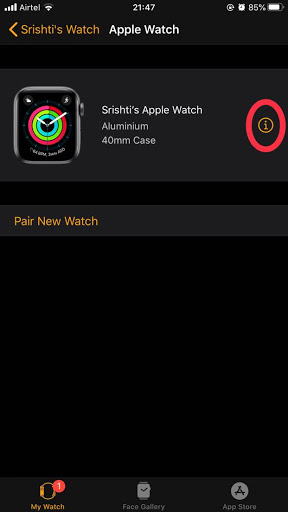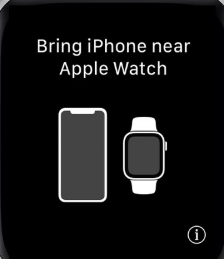Ако сте закупили една от фантастичните джаджи в света - Apple Watch, тогава вероятно трябва да научите за всички икони на Apple Watch, за да разберете защо имате най-добрия смарт часовник. Тъй като екранът на Apple Watch е по-малък от този на iPhone, Apple реши да разпредели икони и символи за обозначаване на функциите и функциите на часовника вместо текст, който би заел повече място. Освен ако потребителят не научи за иконите на Apple Watch, той/тя няма да може да използва истинския потенциал на часовника. Нека започнем с иконата (i) на часовника на Apple.
Иконата (i) на Apple Watch обозначава информация
Буквата I с малки букви или (i) се намира в приложението Watch на вашия iPhone. За да видите тази икона, просто докоснете името на часовника и ще го видите. Ако докоснете тази икона, тя ще предостави допълнителна информация за вашия Apple Watch и ще покаже допълнителни функции като „ Намери моя Apple Watch “, в случай че го загубите, и опция за раздвояване на часовника от вашия iPhone.
Прочетете също: Как да рестартирате или нулирате вашия Apple Watch?
Иконата (i) на екрана за сдвояване на Apple Watch
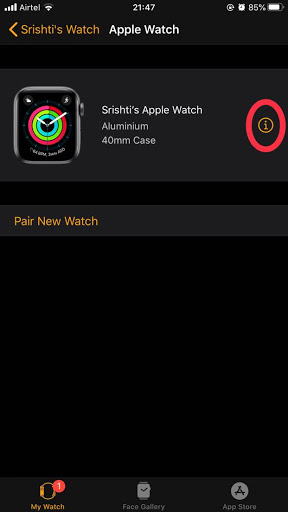
Когато сдвоите Apple Watch с iPhone за първи път, същото (i) се вижда на вашия iPhone, което ви позволява да извършите ръчна настройка на Apple Watch и iPhone. Докоснете иконата и след това съпоставете името, показано на двете устройства, и въведете паролата, която се показва на вашия Apple Watch в iPhone. Прочетете също: Как да намерите изгубения си Apple Watch?
Иконата (i) на Apple Watch не се появява
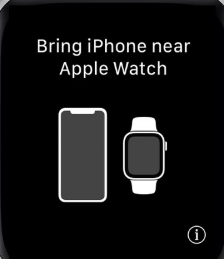
Ако иконата (i) на Apple Watch не се вижда, това означава, че iPhone е сдвоен с Apple Watch и в този случай няма нужда иконата да се показва. Но ако устройството не е сдвоено, тогава просто рестартиране на Apple Watch ще реши проблема.
Прочетете също: Как да управлявате известията на Apple Watch?
Как изглеждат и означават другите икони на Apple Watch?
Apple Watch несъмнено е една от задължителните джаджи със своите удивителни функции. Въпреки това, всички функции и функции на Apple Watch са обозначени с икона или символ. В Watch OS 6 има много икони, включително най-досадната икона на Red Dot, която означава известия и почти винаги присъства на циферблата на часовника. За да използвате Apple Watch по начина, по който е предназначен, е важно да научите за всички различни видове икони и какво означават те във вашия часовник.
| SN |
икона |
Име на икона |
Подробности за иконата |
| 1 |
 |
Зареждане |
Apple Watch се зарежда |
| 2 |
|
Изтощена батерия |
Батерията е изтощена. |
| 3 |
 |
Самолетен режим |
Самолетният режим е включен, а безжичната връзка е изключена |
| 4 |
 |
Не безпокой |
Никакви повиквания или сигнали няма да звънят или да светнат. Само алармите ще го направят. |
| 5 |
 |
Театърен режим |
Безшумен режим и екранът остава тъмен |
| 6 |
 |
Wi-Fi |
Свързан към Wi-Fi мрежа |
| 7 |
 |
LTE |
Свързан към клетъчна мрежа |
| 8 |
|
iPhone е прекъснат
|
Часовникът не е свързан към вашия iPhone |
| 9 |
|
Няма клетъчна мрежа |
Загубена връзка с клетъчна мрежа |
| 10 |
|
Водна ключалка |
Water Lock е включен по време на плуване или водни спортове. |
| 11 |
|
уведомление |
Получихте известие. |
| 12 |
|
AirPlay |
Докоснете бутона за аудио изход, за да превключите между устройства. |
| 13 |
 |
Индикатор за местоположение |
Услугата за местоположение е включена. |
| 14 |
 |
Ключалка |
Apple Watch е заключен |
| 15 |
|
тренировка |
Означава, че потребителят работи. |
| 16 |
|
Уоки токи |
Изпращайте едноредови гласови съобщения незабавно до приятелите си |
| 17 |
|
Сега свири |
Възпроизвежда се аудио файл. |
| 18 |
|
Навигация |
Навигационните услуги са ВКЛЮЧЕНИ |
| 19 |
|
Сдвояване |
Използва се за сдвояване на часовник и iPhone. |
| 20 |
 |
микрофон |
Аудио записът се извършва на заден план. |
| 21 |
 |
Apple Maps |
В момента Apple Maps е включен. |
| 22 |
|
Пинг |
Помага да намерите сдвоения iPhone. |
Прочетете също: Как да раздвоите и нулирате Apple Watch
Знаете ли за всички икони на Apple Watch, включително иконата (i) на Apple Watch?
Списъкът по-горе обхваща всички икони на Apple Watch, които може да се появят на циферблата на вашия Apple Watch. Важно е да идентифицирате всяка икона и да разберете знаците и символите, които Часовникът се опитва да покаже. Може да не сте в състояние да запомните всички икони на Apple Watch наведнъж, поради което ви препоръчвам да маркирате тази страница за по-нататъшна употреба.
Следвайте ни в социалните медии – Facebook и YouTube . За всякакви въпроси или предложения, моля, уведомете ни в секцията за коментари по-долу. Ще се радваме да се свържем с вас с решение. Ние редовно публикуваме съвети и трикове, заедно с решения на често срещани проблеми, свързани с технологиите. Абонирайте се за нашия бюлетин, за да получавате редовни актуализации за света на технологиите.
Препоръчително четене по теми за Apple Watch: